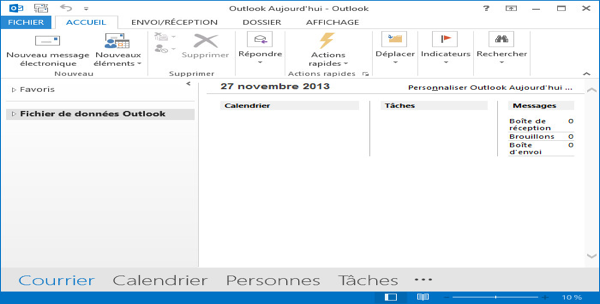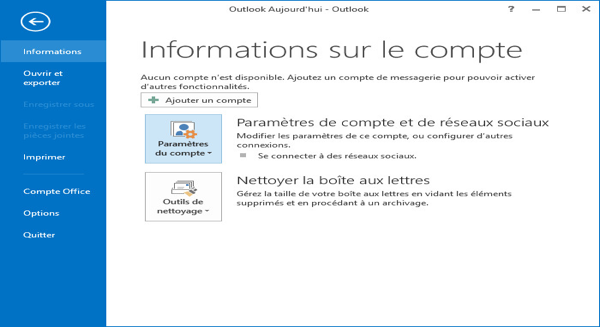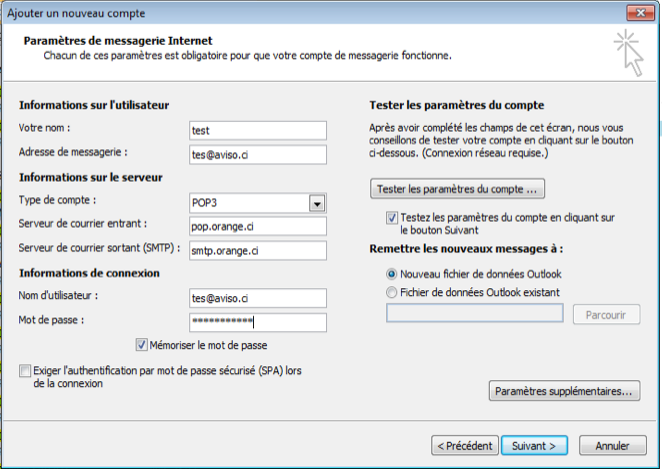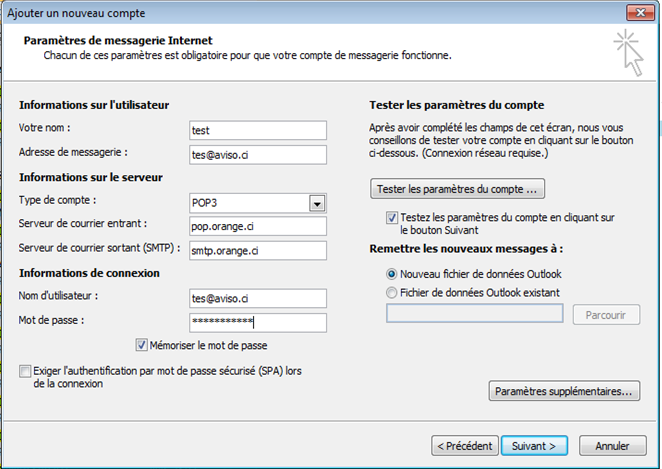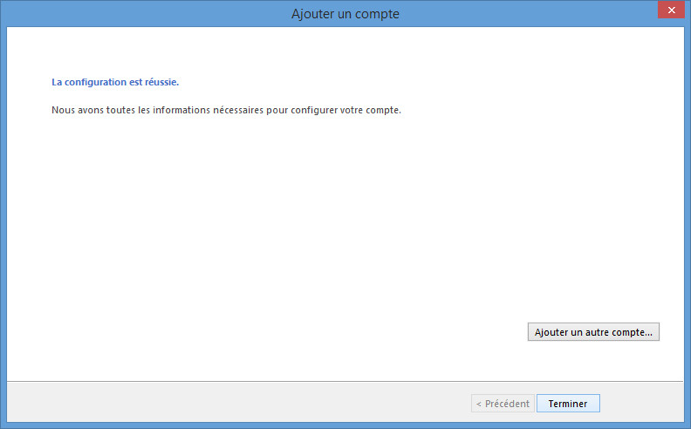résultats
pour « »
résultat
pour « »
Pas de résultat pour «
»
(
on
)
1 résultat
aucune suggestion
:
: